UG10.0练习三维建模十八底座
来源:网络收集 点击: 时间:2024-07-23如下图所示,
打开UG10.0软件,
新建一个空白的模型文件,然后另存为“UG10.0练习三维建模十八底座”
 2/15
2/15如下图所示,
执行【菜单——插入——设计特征——长方体】,
指定点:-90,-160,36,
设置尺寸:180、120、36,
点击确定。
 3/15
3/15如下图所示,
点击工具栏中 的边倒圆命令,
点击四条短边,
设置半径R36,
点击确定。
 4/15
4/15如下图所示,
执行【菜单——插入——设计特征——圆柱体】,
指定矢量Z轴,
设置尺寸:直径140,高度120,
布尔求和,
点击应用。
 5/15
5/15如下图所示,
指定矢量X轴,指定点:0,0,70,
设置尺寸:直径52,高度200,
布尔求差,
点击确定。
 6/15
6/15如下图所示,
点击工具栏中的孔命令,
指定点:点击四个圆弧圆心,
形状为简单孔,
设置直径36,深度60,
点击“应用”。
 7/15
7/15如下图所示,
指定点:圆柱上表面圆心点,
将深度改成500,其余默认,
点击确定。
 8/15
8/15如下图所示,
点击工具栏中的拉伸图标,
点击实体中的红色平面,直接进入草图。
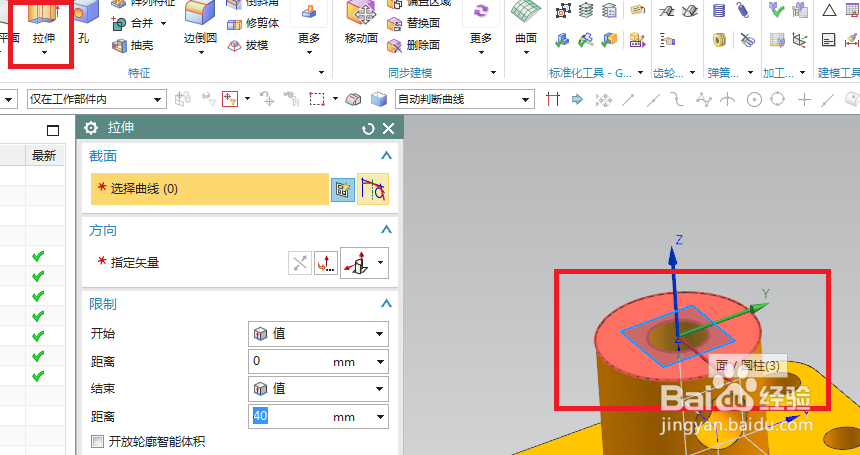 9/15
9/15如下图所示,
激活矩形命令,画一个矩形,
双击修改尺寸:80x80、40、40,
点击完成,退出草图。
 10/15
10/15如下图所示,
回到拉伸对话框,
设置限制:0开始,100结束,
布尔求差,
向下,
点击确定。
 11/15
11/15如下图所示,
执行【菜单——插入——设计特征——筋板】,
点击基准坐标系中的YZ平面,直接进入草图。
 12/15
12/15如下图所示,
激活轮廓命令,画一斜向上线段和水平线段,
激活快速尺寸命令,标注尺寸:0.0、160.0、114.0、70.0,
点击完成,退出草图。
 13/15
13/15如下图所示,
回到“筋板”对话框,
设置对称厚度24,
点击确定。
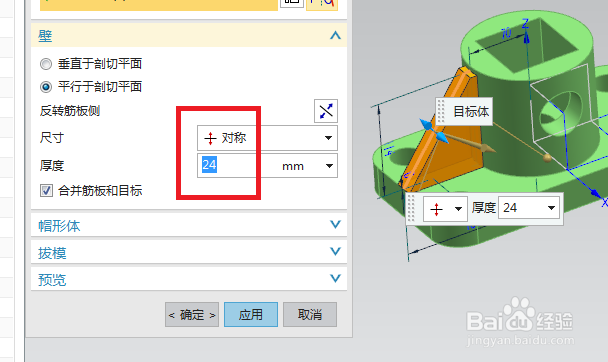 14/15
14/15如下图所示,
执行【更多——镜像】,
要镜像的特征选择筋板,
镜像平面选择XZ平面,
点击确定。
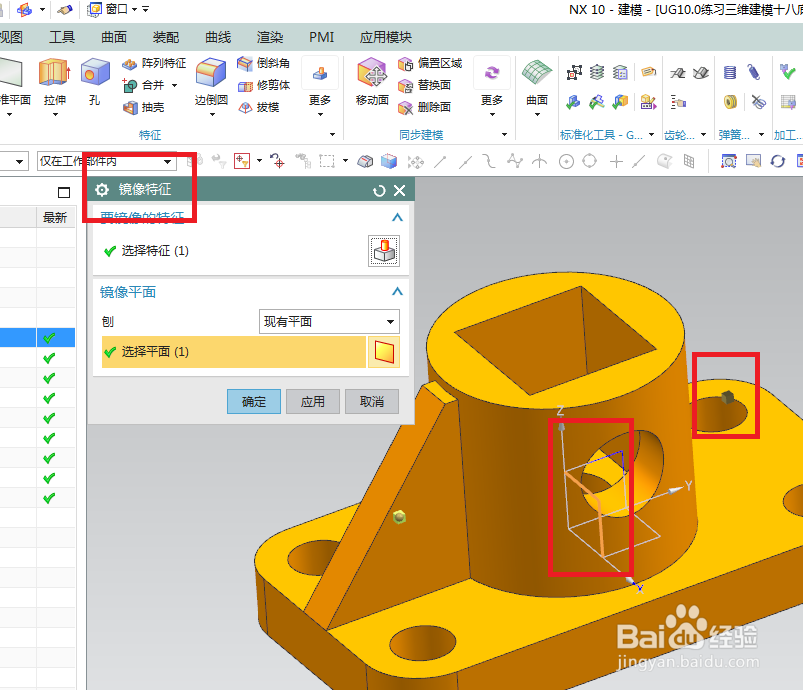 15/15
15/15如下图所示,
隐藏基准坐标系,显示设为着色。
——
至此,
三维实体建模完成,
本次练习到此结束。
 UG练习三维建模UG建模底座
UG练习三维建模UG建模底座 版权声明:
1、本文系转载,版权归原作者所有,旨在传递信息,不代表看本站的观点和立场。
2、本站仅提供信息发布平台,不承担相关法律责任。
3、若侵犯您的版权或隐私,请联系本站管理员删除。
4、文章链接:http://www.1haoku.cn/art_995142.html
 订阅
订阅